جهات الاتصال الخاصة بي على WhatsApp لا تظهر فجأة. هل يمكن لأحدكم مساعدتي؟
يمكن أن يكون هناك عدة أسباب لعدم ظهور جهات الاتصال الخاصة بك على WhatsApp - بغض النظر عن السبب ، قد يكون الأمر محبطًا للجميع عند توقف الاتصال.
ولكن لا داعي للقلق كثيرًا ، فقد قمنا بتغطيتك بأسهل الحلول في هذا الدليل لمساعدتك في إصلاح جهات الاتصال المحفوظة التي لا تظهر على WhatsApp. دعنا نكتشف الأمر!
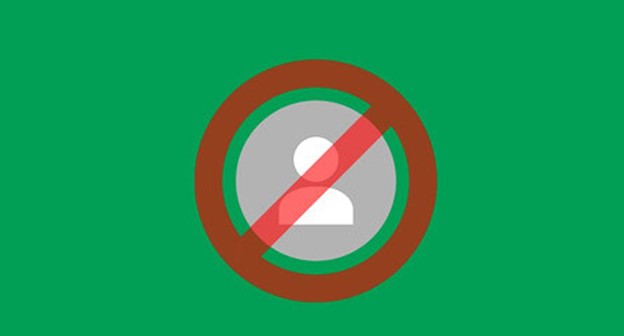
الجزء 1: كيفية إصلاح جهات الاتصال التي لا تظهر على WhatsApp؟
سواء كانت هناك مشكلة في منح الإذن ، أو اختفت جهات الاتصال من WhatsApp بعد نقل التطبيق من جهاز إلى آخر ، فقد جمعنا الحلول لكل سبب. فيما يلي بعض الحلول الشائعة والعملية لهذه المشكلة.
الطريقة 1: حفظ رقم جهة الاتصال بالتنسيق الدولي الكامل
في بعض الأحيان ، لا تظهر جهات الاتصال الدولية أو حتى الوطنية في جهات اتصال WhatsApp بسبب التفاصيل غير المكتملة مثل رموز الدولة. تأكد من حفظ جميع جهات الاتصال برموز البلد الخاصة بها (بتنسيق دولي) لإظهارها على WhatsApp.
ملاحظة: ابدأ دائمًا بعلامة + لحفظ جهات الاتصال بتنسيق دولي.
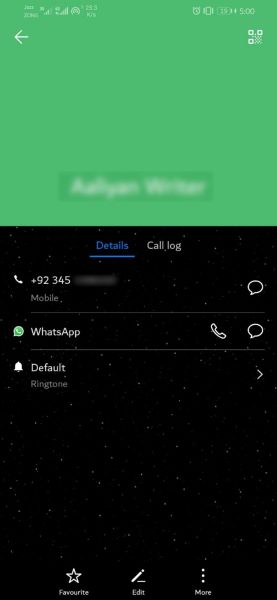
الطريقة 2: اختر "إظهار كافة جهات الاتصال" في الإعدادات
في الغالب ، ستظهر أيضًا جهات الاتصال التي تظهر على هاتفك في الوقت الحالي في جهات اتصال WhatsApp. لذلك ، تتمثل الإستراتيجية في إظهار جميع جهات الاتصال الموجودة في دليل الهاتف لإظهارها في جهات اتصال WhatsApp. إليك كيفية القيام بذلك:
- الخطوة1: انتقل إلى جهات الاتصال على هاتفك وافتح الإعدادات من خلال النقر على زر النقاط الثلاث الرأسية.
- الخطوة2:اضغط على تفضيلات العرض ثم اختر جميع جهات الاتصال.
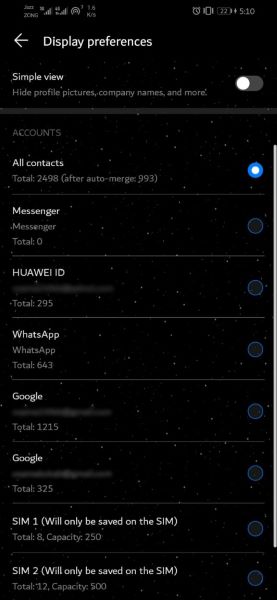
الطريقة 3: التحديث إلى أحدث إصدار من WhatsApp
يمكن أن يتسبب أي خطأ أو خلل أو حتى تثبيت الإصدار الأقدم على جهازك في مشكلة "عدم ظهور جهة اتصال WhatsApp". لذلك ، قم بتحديث WhatsApp بانتظام لتجنب هذه الظروف غير العادية والحفاظ على تواصلك بسلاسة. إليك دليل خطوة بخطوة لتحديث WhatsApp:
- الخطوة1: قم بتشغيل متجر Google Play على جهاز Android أو متجر التطبيقات لأجهزة iOS.
- الخطوة2: اضغط على صورتك من الزاوية اليمنى العليا واختر "إدارة التطبيقات والجهاز."
- الخطوة3: اضغط على التحديثات المتاحة.
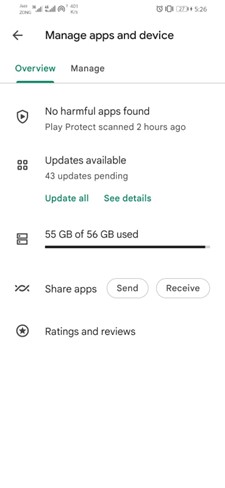
- الخطوة4: ابحث عن WhatsApp في القائمة واضغط على زر "تحديث".
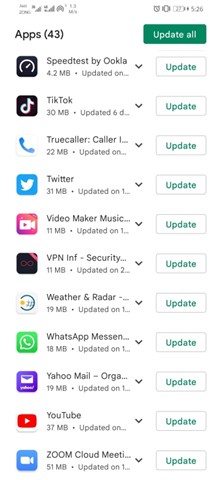
الطريقة 4: السماح بإذن جهات اتصال WhatsApp
أحد أكثر المشاكل شيوعًا التي يواجهها مستخدمو Android و iOS هي منح الإذن. إذا اختفت جهات الاتصال الخاصة بك من WhatsApp ، فتأكد من أنك سمحت للتطبيق بالوصول إلى جهات الاتصال الخاصة بك. خلاف ذلك ، لن تظهر جهات الاتصال على WhatsApp ، ولن تتمكن من التواصل مع أي شخص.
لأجهزة Android:
- الخطوة1: انتقل إلى الإعدادات ثم التطبيقات. ابحث عن WhatsApp من القائمة.
- الخطوة2: اضغط على أذونات وقم بالتبديل لتشغيل إذن جهة الاتصال.
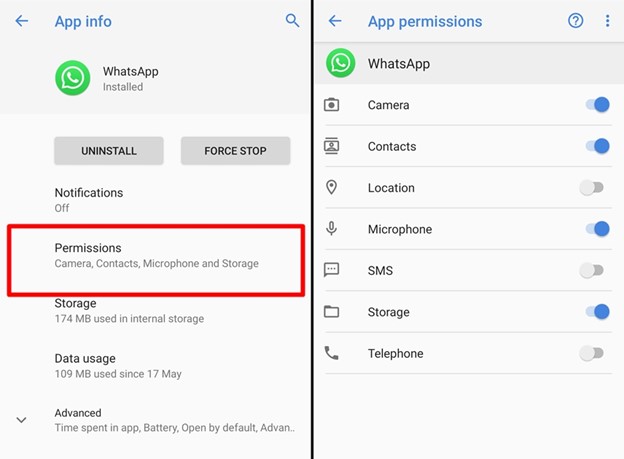
For iPhone
- الخطوة1: انتقل إلى الإعدادات>WhatsApp.
- الخطوة2: قم بالتبديل لتشغيل إذن جهة الاتصال.
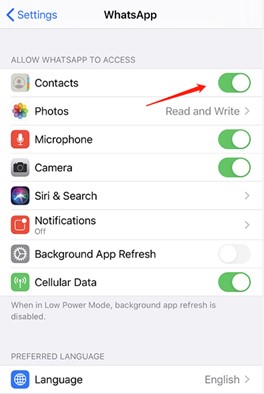
الطريقة 5: تحديث جهات اتصال WhatsApp
نظرًا لأي إعدادات لتوفير طاقة البطارية أو وضع توفير الطاقة ، قد لا يقوم WhatsApp بمزامنة جهات الاتصال من تلقاء نفسه. لذلك ، ستحتاج إلى تحديث قائمة جهات الاتصال يدويًا على أجهزة Android و iOS لإظهار جميع جهات الاتصال في التطبيق.
لأجهزة أندرويد
- الخطوة1: افتح WhatsApp واضغط على دردشة جديدة.
- الخطوة2: اضغط على الزر ثلاثي النقاط من الزاوية العلوية اليمنى واضغط على تحديث.
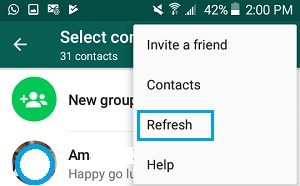
لأجهزة iPhone
على iPhone ، لا يوجد زر تحديث جهات الاتصال كما هو الحال في هواتف Android. يمكنك التبديل بين "إيقاف" و "تشغيل" إذن جهة الاتصال لتحديث القائمة.
- الخطوة1: انتقل إلى الإعدادات>WhatsApp.
- الخطوة2: قم بالتبديل لإيقاف التشغيل ثم قم بتشغيل إذن جهة الاتصال مرة أخرى لتحديث القائمة.
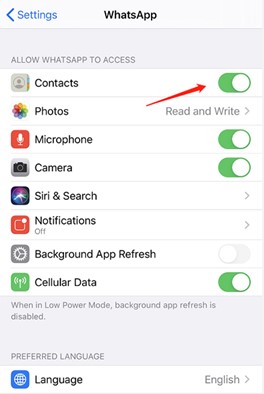
الطريقة 6: إلغاء تثبيت WhatsApp وإعادة تثبيته مرة أخرى
إذا فشلت جميع الطرق المذكورة أعلاه في العمل ، فإن الخيار الأخير لإلغاء تثبيت WhatsApp من هاتفك وإعادة تثبيته. تأكد من إعادة تثبيت أحدث إصدار من WhatsApp لتجنب الأخطاء ومواطن الخلل.
- الخطوة1: انتقل إلى الإعدادات>التطبيقات وابحث عن WhatsApp من القائمة. اضغط على إلغاء التثبيت لإزالة WhatsApp.
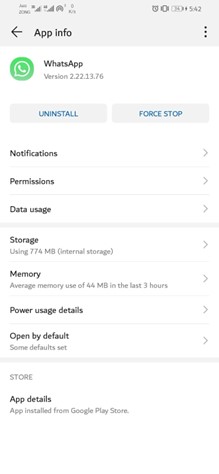
- الخطوة2: الآن ، انتقل إلى Play Store، وأعد تثبيت أحدث إصدار من WhatsApp ، وشاهد إذا ما كان قد تم حل المشكلة.
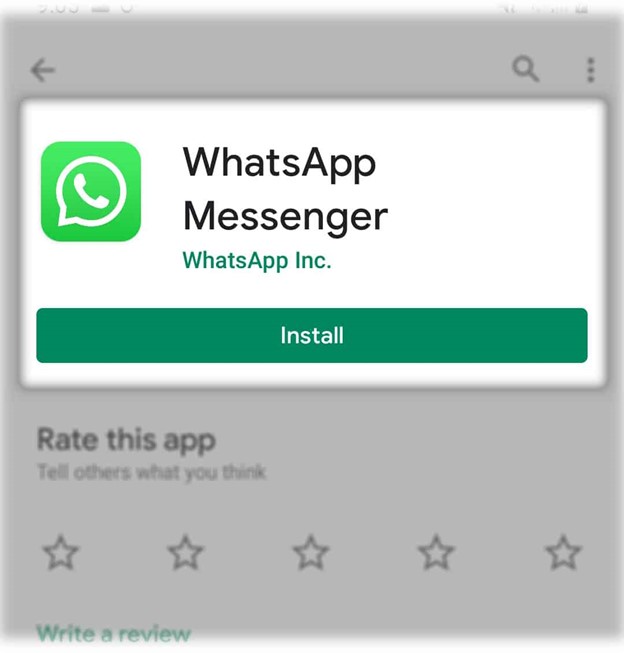
قبل إلغاء تثبيت WhatsApp ، نقترح إجراء نسخ احتياطي لبيانات WhatsApp أولاً لتجنب فقدان البيانات المحتمل.
يعد نسخ البيانات احتياطيًا إلى التخزين السحابي عملية محمومة وليست عملية للجميع بسبب محدودية التخزين والحاجة إلى اتصال بالإنترنت. نوصي باستخدام Wondershare MobileTrans بدلاً من ذلك.
هل تريد معرفة كيفية النسخ الاحتياطي لبيانات WhatsApp عبر Wondershare MobileTrans؟ إليك دليل بسيط خطوة بخطوة:
MobileTrans - لنقل WhatsApp
نقل WhatsApp من هاتف إلى آخر ببضع نقرات!
- • نقل سجل دردشة WhatsApp والصور ومقاطع الفيديو والرموز التعبيرية والمرفقات من هاتف إلى هاتف.
- • يدعم النقل من Android إلى iPhone ومن iPhone إلى Android ومن Android إلى Android ومن iPhone إلى iPhone.
- • النسخ الاحتياطي لـ WhatsApp إلى الكمبيوتر واستعادته إلى جهاز آخر عند الحاجة.
- • يدعم التطبيقات الاجتماعية الأخرى بما في ذلك WhatsApp Business و Viber و Line و Wechat و Kik.

 4.5/5 ممتاز
4.5/5 ممتاز- الخطوة1: قم بتشغيل Wondershare MobileTrans وقم بتوصيل الجهاز الذي تريد نسخ بيانات WhatsApp احتياطيًا إلى جهاز الكمبيوتر.

- الخطوة2: اضغط على علامة تبويب النسخ الاحتياطي والاستعادة ثم اختر خيار النسخ الاحتياطي من النسخ الاحتياطي للتطبيق والاستعادة

- الخطوة3: انقر فوق WhatsApp من النافذة التالية.

- الخطوة4: حدد نوع البيانات المراد نسخها احتياطياً وانقر فوق أبدأ لبدء عملية النسخ الاحتياطي للبيانات.

لا تفقد ملفات البيانات القيمة الخاصة بك أبدًا ، وقم بتسجيل الدردشة أو أوقف اتصالك مع أصدقائك وعائلتك مرة أخرى - قم بعمل نسخ احتياطي لمحادثات WhatsApp والوسائط في الوقت المناسب عبر Wondershare MobileTrans!
الجزء 2: الأسئلة الشائعة والمتداولة
1. لماذا لا تظهر جهات اتصال WhatsApp على هواتف Samsung؟
يمكن أن يكون هناك عدة أسباب لعدم ظهور جهات اتصال WhatsApp على Samsung ، مثل إصدار التطبيق القديم ، ونقل WhatsApp من جهاز آخر ، والأخطاء أو الثغرات ، وعدم منح الإذن ، وغير ذلك الكثير.
2. لماذا لا تظهر جهة الاتصال الجديدة على WhatsApp؟
نظرًا لضعف اتصال الإنترنت أو وضع توفير الطاقة على الجهاز ، لن يتمكن WhatsApp من مزامنة جهات الاتصال تلقائيًا. وبالتالي ، حاول تحديث جهات الاتصال يدويًا لحل هذه المشكلة بعد حفظ جهة اتصال جديدة.
3. كيف تجعل جهات الاتصال مرئية على WhatsApp؟
يمكنك تجربة تحديث WhatsApp ، والسماح بإذن من الإعدادات ، أو إلغاء تثبيت / إعادة تثبيت WhatsApp ، أو تحديث جهات الاتصال يدويًا لجعلها مرئية على WhatsApp.
4. كيفية إصلاح جهات اتصال WhatsApp المزدوجة التي لا تظهر؟
إذا كان WhatsApp المزدوج الخاص بك لا يعرض جهات الاتصال ، فجرّب هذه الطريقة.
انتقل إلى الإعدادات>الميزات المتقدمة>الماسنجر الثنائي وقم بالتبديل لإيقاف تشغيل خيار "استخدام قائمة جهات اتصال منفصلة".
5. لماذا لا تظهر جهة اتصال واحدة على WhatsApp؟
يحدث هذا أحيانًا عندما لا يتم حفظ جهة اتصال معينة بالتنسيق الصحيح أو برمز البلد المعني. أيضًا ، اعرض جميع جهات الاتصال من الإعدادات لحل هذه المشكلة.
الخلاصة
يمثل عدم ظهور جهات اتصال WhatsApp مشكلة للعديد من المستخدمين وقد نتج عن ذلك توقف الاتصال بين الأصدقاء والعائلات. لن يتمكن المستخدمون بعد الآن من الاتصال بأحبائهم. لكن لا داعقلق! يمكنك تجربة الحلول المذكورة أعلاه لحل هذه المشكلة في أي وقت من الأوقات. بالإضافة إلى ذلك ، إذا كنت لا تريد أن تفقد بيانات WhatsApp القيمة ، فاستخدم Wondershare MobileTrans للنسخ الاحتياطي!
اتجاهات جديدة
أهم الأخبار
جميع الفئات


MobileTrans - WhatsApp Transfer


Sulaiman Aziz
معكم Sulaiman Aziz مسؤول تسويق المحتوى العربي لموقع MobileTrans. وهو برنامج رائع لنقل البيانات بين الأجهزة المختلفة. فنحن لدينا فريق بحث وتطوير يضم أكثر من ألف شخص. مما يجعلنا نضمن تزويدكم بأفضل الخدمات والبرامج.